はじめに
Google Apps Script(GAS)は、Googleの各種サービスを連携して自動化するための強力なツールです。この記事では、GASを使用してPDFファイルを作成する方法について説明します。具体的には、GoogleドキュメントをPDFに変換し、Googleドライブに保存する方法を紹介します。
必要なもの
Googleスプレッドシート(ドキュメント)
Googleアカウント
Googleドライブ
対象者
GASを使用してPDFファイルを作成したい方
作成方法を知りたい方

平凡太郎
それでは早速作成方法を見ていきましょう。
ステップ1: Googleドキュメントの作成
まず、PDFに変換したい内容をGoogleドキュメントに記述します。以下の手順に従って、Googleドキュメントを作成してください。
- Googleドキュメントにアクセスし、「新しいドキュメント」をクリックします。
- ドキュメントにタイトルと内容を記入します。
- ドキュメントを保存します。
ステップ2: Google Apps Scriptのプロジェクトを作成
次に、Google Apps Scriptのプロジェクトを作成します。
- Google Apps Scriptにアクセスし、「新しいプロジェクト」をクリックします。
- プロジェクトに適切な名前を付けます。
ステップ3: スクリプトを記述
以下のスクリプトをコピーして、新しいプロジェクトに貼り付けます。このスクリプトは、GoogleドキュメントをPDFに変換し、Googleドライブに保存します。
function createPdf() {
// GoogleドキュメントのIDを指定
var docId = 'あなたのドキュメントIDをここに入れてください';
// ドキュメントを取得
var doc = DriveApp.getFileById(docId);
// PDFに変換
var pdf = doc.getAs('application/pdf');
// PDFファイルをGoogleドライブに保存
var folder = DriveApp.getFolderById('あなたのフォルダIDをここに入れてください');
folder.createFile(pdf);
Logger.log('PDFファイルが作成されました: ' + pdf.getName());
}ステップ4: スクリプトを実行
スクリプトを保存し、実行します。
初回実行時には、スクリプトの権限を付与する必要があります。画面の指示に従って権限を付与してください
スクリプトエディタのメニューから「実行」->「createPdf」を選択します。
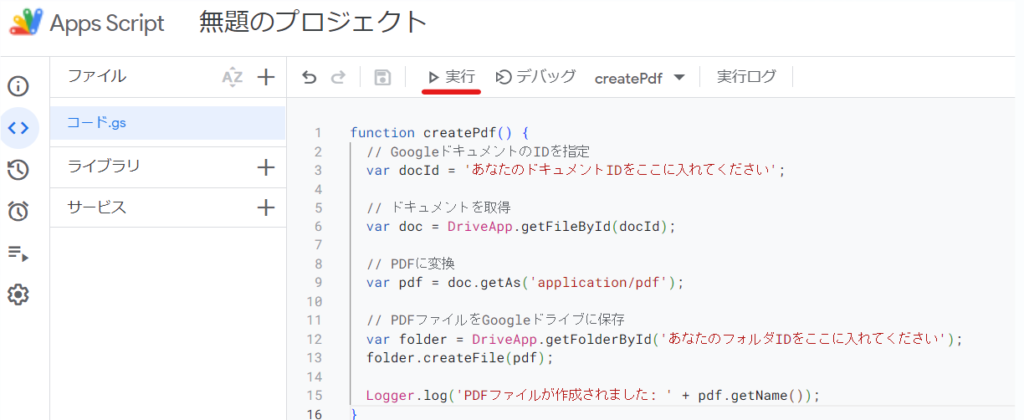
終わりに
以上で、Google Apps Scriptを使用してGoogleドキュメントをPDFに変換し、Googleドライブに保存する方法の説明は終了です。GASを活用することで、日常業務の効率化が図れます。是非、他のプロジェクトでも試してみてください。
参考資料
この記事が皆様のお役に立てば幸いです。質問やフィードバックがありましたら、コメント欄にお寄せください。

